经验直达:
- excel中时间怎么求和
- excel中时间求和如
一、excel中时间怎么求和
方式:
1、可按照求和后设置其显示格式的思路完成此项工作 。打开excel文件,选中时间一列和花费时间总和一行相交的单元格 。
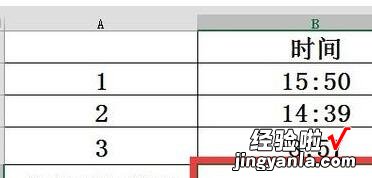
2、在单元格中输入"="号,此时下图所示的左上角就会出现求和函数“sum” 。
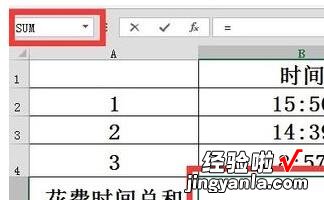
3、点击函数“sum”,此时就会弹出对话框,其中num1自动默认选择该单元格以上的数字,若不担心不准确的话 , 可以自行再点击框选一下求和区域 。
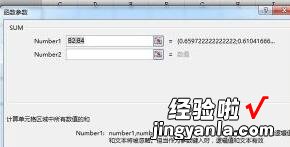
4、点击确定后,结果自动显示在选择的区域内,但是结果明显显示不准确,如下图所示 。
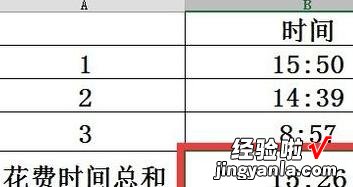
5、选中求和结果单元格,右键选择“设置单元格格式”,在对话框类型中输入[h]:mm,点击确定 。
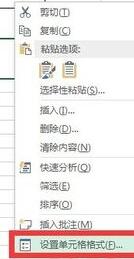
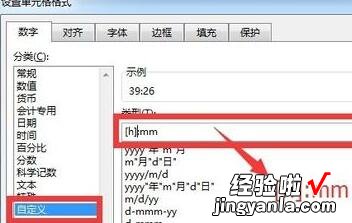
6、最后 , 可以看到结果恢复到正确显示状态 。
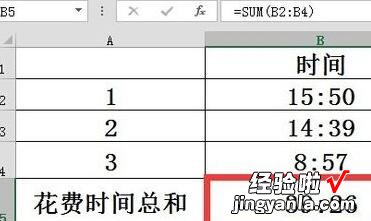
二、excel中时间求和如
经常使用excel办公的都知道求和的运算,但对于一些特殊的时间求和可能大家还不是很清楚,今天我们用“2小时156分钟”、“1小时35分钟”来给大家讲解下时间的求和 。
操作方法
01
第一,我们选中要求和的单元格,设置好时间格式 。
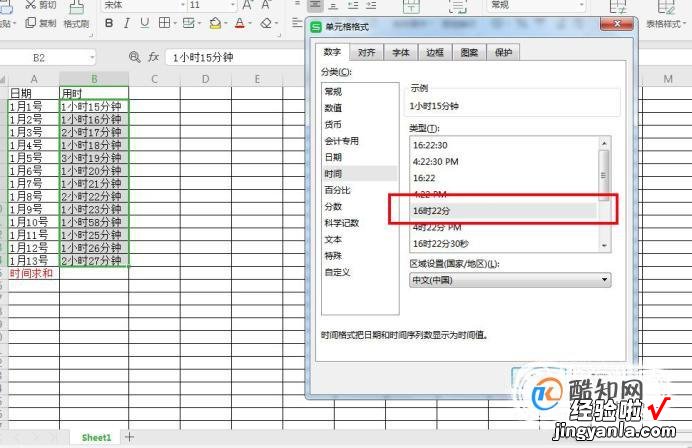
02
使用查找替换工具把单元格里面的“小时”换成“时”,“分钟”换成“分” 。

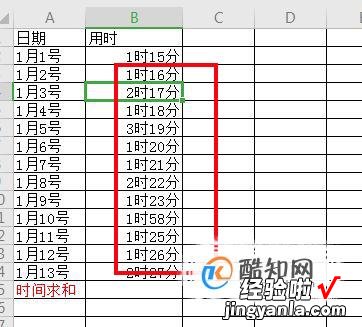
03
在需要求和的单元格最下一个空白单元格处输入:=TEXT(SUM(B2:B13) , [H]时MM分),点击回车按钮 。
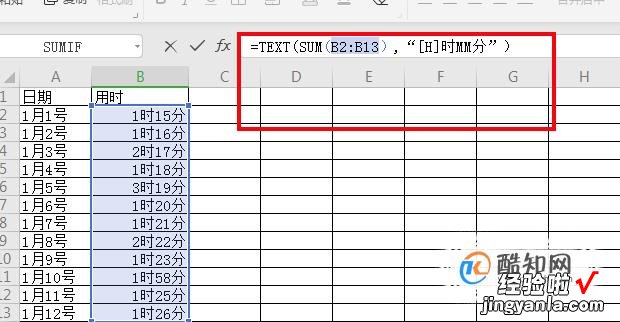
04
假如想要求出多少天、多少时、多少分、多少秒 , 可以把公式里面写成:=TEXT(SUM(B2:B13),DD天HH时MM分SS秒) , 同样的道理,求年的公式可以写成:=TEXT(SUM(B2:B13),YY年DD天HH时MM分SS秒),但是要注意的一点就是[H])和HH的区别,加上()后,当时间大于24时,会继续往上变成这样的求和 , 不加()的话,当时间哪里的和到达24时 , 就会变成00了 。
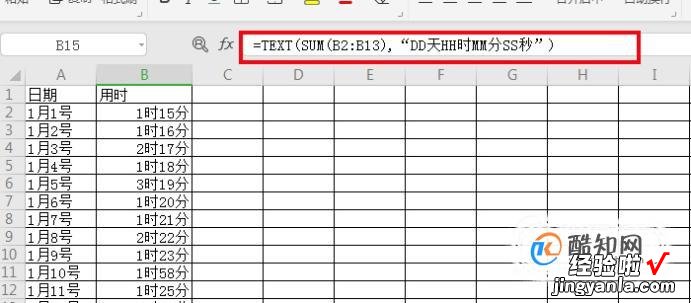
05
比如还想把时间改成“**小时**分钟”这种显示格式的话,可以参照下图格设置这里 , 把“h”小时换车“mm”分钟 。
【excel中时间求和如 excel中时间怎么求和】
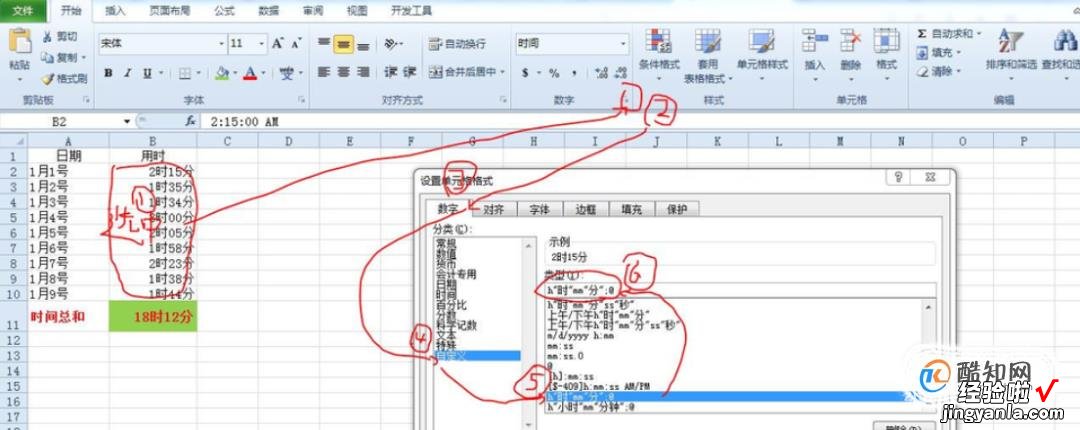
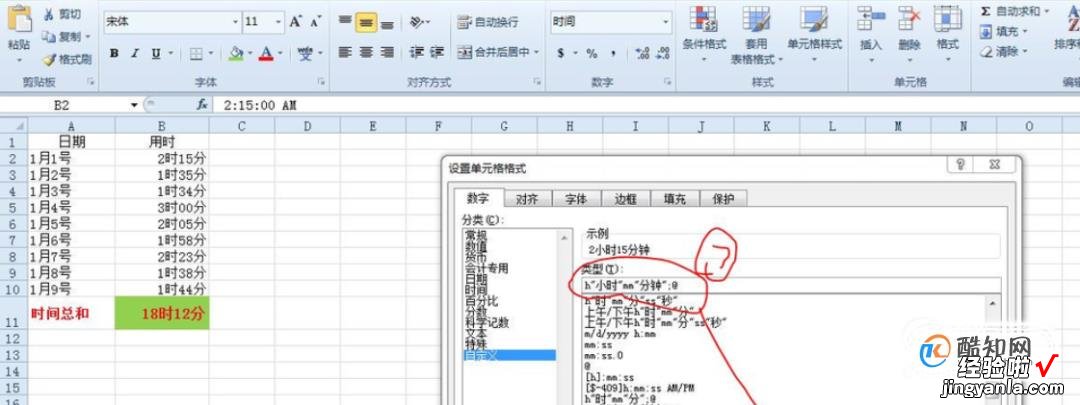
06
结果单元格中把公式:=TEXT(SUM(B2:B10),"[H]时MM分")改成:=TEXT(SUM(B2:B10) , "[H]小时MM分钟")就好啦 。
